Windows Update vam može pomoći da rešite probleme sa računarom. Rešite probleme prilikom Windows Update je alatka za oporavak koja vam može pomoći da rešite probleme u vezi sa ispravkama. Korišćenje ove alatke će ponovo instalirati trenutnu verziju operativnog sistema Windows na uređaju. Ova alatka čuva sve vaše aplikacije, dokumente i postavke. Uverite se da je računar povezan sa izvorom napajanja i internetom tokom ponovne instalacije.
Da biste rešili probleme pomoću Windows Update:
-
Izaberite stavku > Postavke > System > Recovery > Rešavanje problema pomoću Windows Update.
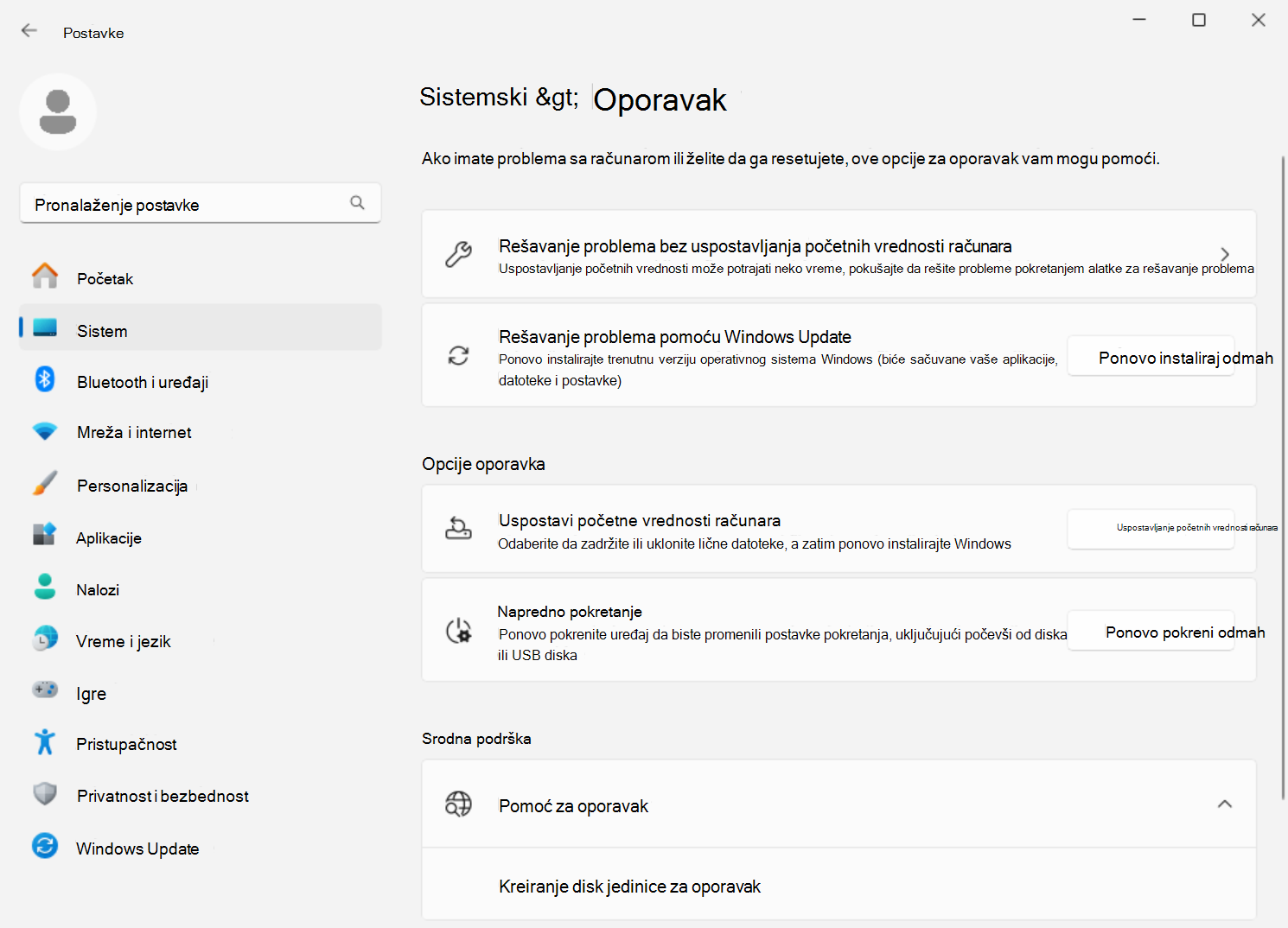
-
Kada izaberete opciju Ponovo instaliraj odmah, odaberite da li želite da dozvolite računaru da se automatski ponovo pokrene 15 minuta nakon dovršavanja instalacije.
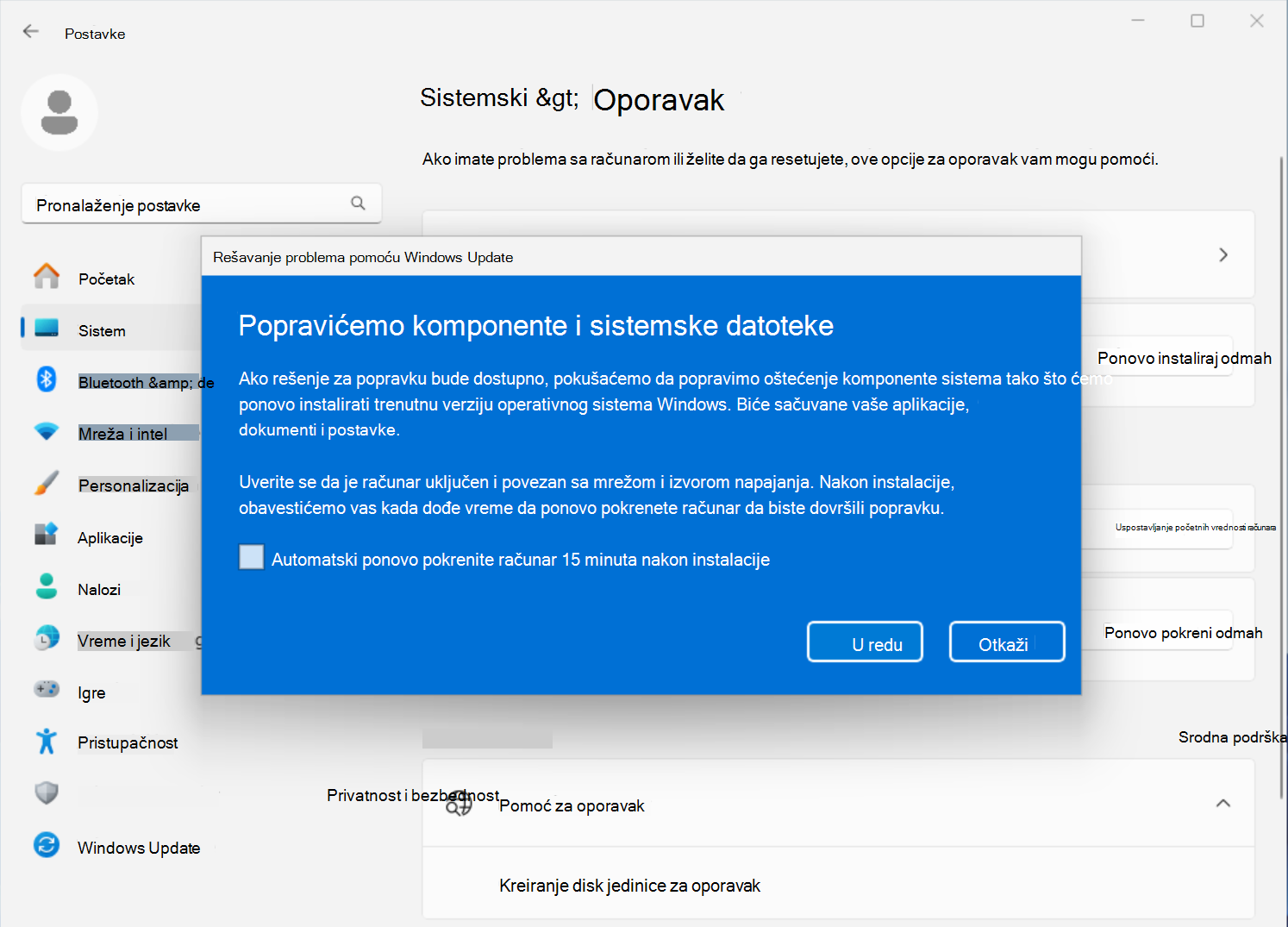
-
Kliknite na dugme U redu kada budete spremni da pokrenete instalaciju.
-
Ponovna instalacija će vas odvesti na stranicu Windows Update u postavkama. On će početi da preuzima verziju popravke poslednje ispravke operativnog sistema koja je uspešno instalirana na računaru. Kada se preuzimanje dovrši, instalira se verzija ispravke za popravku.
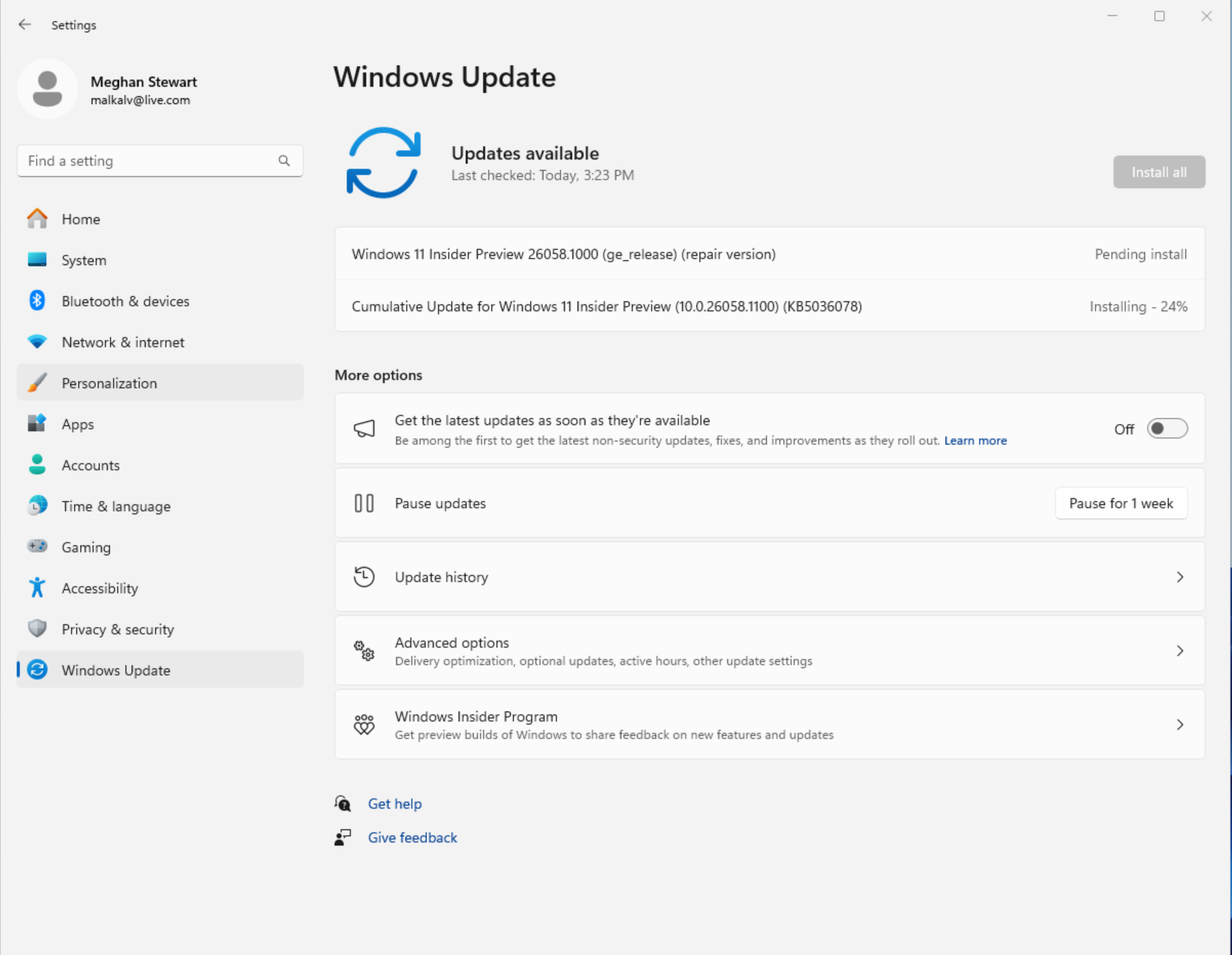
-
Kada se ponovno instaliranje završi, ponovo pokrenite računar ako niste odabrali da mu dozvolite da se automatski ponovo pokrene.
Windows Update preporučuje ponovnu instalaciju kada instalacija ispravke ne uspe
Ako ne uspe da se instalira ispravka zbog problema u vezi sa sistemskim datotekama ili komponentama, možda ćete videti sledeću poruku na Windows Update u okviru Postavke:
Ponovo instalirajte trenutnu verziju operativnog sistema Windows da biste popravili sistemske datoteke i komponente.
Ako izaberete opciju Ponovo instaliraj odmah, otvoriće se stavka Reši probleme pomoću Windows Update. Odaberite da li želite da dozvolite računaru da se automatski ponovo pokrene 15 minuta nakon dovršavanja instalacije.
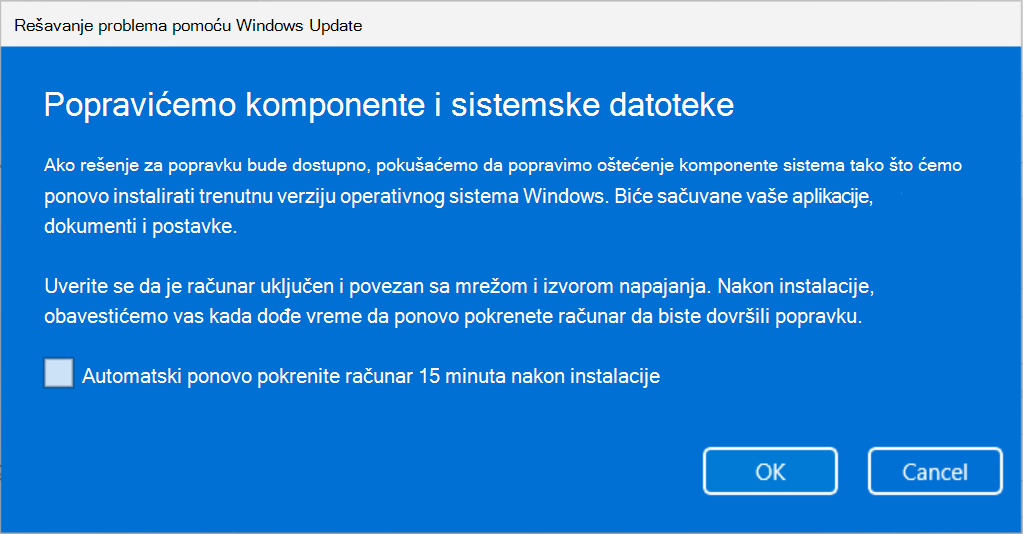
Kliknite na dugme U redu kada budete spremni da pokrenete instalaciju. Kada se ponovno instaliranje završi, ponovo pokrenite računar ako niste odabrali da mu dozvolite da se automatski ponovo pokrene.
Rešavanje problema prilikom Windows Update se ne prikazuje
Ako računarom upravlja vaše preduzeće ili škola, rešavanje problema prilikom Windows Update možda neće biti dostupno. Ova opcija može da nedostaje i ako koristite verziju operativnog sistema Windows koja je starija od Windows 11 sa godišnjom ispravkom za 2022. Biće vam potrebna i opcionalna ispravka iz februara 2024. ili novija ispravka instalirana na računaru.
Informacije za IT stručnjake
Rešavanje problema sa Windows Update nije dostupno na uređajima kojima se upravlja njihovim ispravkama. Uređaji neće imati opciju ako su upisani za automatsko otpremanje, korišćenje usluge primene ili ako imaju konfigurisane neke od sledećih Smernica za ažuriranje operativnog sistema Windows:
MDM
./Device/Vendor/MSFT/Policy/Config/Update/
Smernice grupe
Administratorski predlošci> konfiguracije računara > Windows komponente > Windows Update > Upravljajte ispravkama koje se nude iz usluge Windows Server Update > Navedite lokaciju usluge ažuriranja intraneta korporacije Microsoft
Konfiguracija računara> administrativne predloške > Windows komponente > Windows Update > Upravljanje ispravkama ponuđenim iz usluge Windows Update > Izaberite kada se primene verzije za pregled i Novosti funkcije
Konfiguracija računara> administrativne predloške > Windows komponente > Windows Update > Upravljaj ispravkama ponuđenim iz usluge Windows Update > Izaberite kada se Novosti kvalitativne Novosti primi
Konfiguracija računara> administrativne predloške > Windows komponente > Windows Update > Upravljanje ispravkama ponuđenim iz usluge Windows Update >Izaberite verziju za ažuriranje ciljne funkcije
Administratorski predlošci> konfiguracije računara > Windows komponentama > Windows Update > Upravljanje iskustvom krajnjeg korisnika > Uklonite pristup da biste koristili Windows Update funkcije










